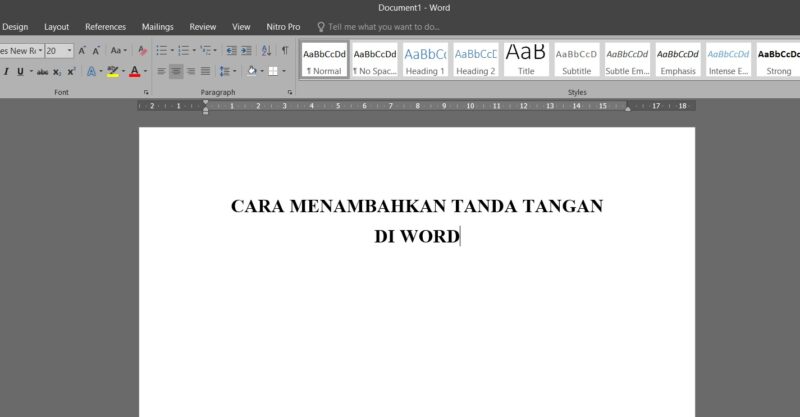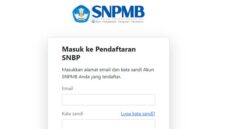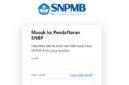| Cara menambahkan tanda tangan di Word. |
SwaraWarta.co.id – Cara menambahkan tanda tangan di Word,
terbilang gampang-gampang susah terutama bagi orang awam yang baru menggunakan
Microsoft Word.
ADVERTISEMENT
 .
.SCROLL TO RESUME CONTENT
Tanda tangan merupakan salah satu elemen penting dalam
berbagai dokumen, seperti surat, kontrak, dan perjanjian. Tanda tangan
berfungsi untuk memberikan validitas dan legalitas terhadap dokumen tersebut.
Microsoft Word menyediakan beberapa cara untuk menambahkan
tanda tangan di dokumen.
Selain daripada itu, Microsoft Word juga bisa menambahkan
sebuah text hyperlink di dalam Word tersebut.
Lantas gimana cara menambahkan tanda tangan di word? Yuk cari
tahu pembahasannya.
Berikut adalah dua cara
yang paling umum digunakan cara menambahkan tanda tangan di Word:
1. Menyisipkan gambar
tanda tangan
Cara ini cukup mudah dilakukan, yaitu dengan menyisipkan
gambar tanda tangan yang telah dibuat sebelumnya. Berikut langkah-langkahnya:
- Buka
dokumen Word yang akan ditandatangani. - Klik
tab Insert. - Klik Pictures.
- Pilih
gambar tanda tangan yang ingin Anda sisipkan. - Atur
posisi dan ukuran tanda tangan sesuai kebutuhan.
2. Menambahkan baris
tanda tangan
Cara ini memungkinkan Anda untuk menambahkan tanda tangan
secara digital. Berikut langkah-langkahnya:
- Buka
dokumen Word yang akan ditandatangani. - Klik
tab Insert. - Klik Text.
- Klik Signature
Line. - Pilih Baris
Tanda Tangan Microsoft Office. - Isi
informasi yang diperlukan, seperti nama, jabatan, dan tanggal. - Klik OK.
Untuk menambahkan tanda tangan digital, Anda dapat
menggunakan salah satu dari dua cara berikut:
- Tanda
tangan digital yang dibuat di Microsoft Office
Untuk membuat tanda tangan digital di Microsoft Office, Anda
dapat menggunakan fitur Digital Signature. Fitur ini tersedia di Microsoft Word
versi 2013 ke atas.
- Tanda
tangan digital dari penyedia layanan tanda tangan elektronik
Ada banyak penyedia layanan tanda tangan elektronik yang
menawarkan tanda tangan digital yang dapat digunakan di Microsoft Word.
Berikut adalah beberapa tips untuk menambahkan tanda tangan
di Word:
- Pastikan
tanda tangan yang Anda sisipkan memiliki ukuran dan kualitas yang baik. - Atur
posisi tanda tangan dengan tepat agar tidak mengganggu isi dokumen. - Jika
Anda menggunakan baris tanda tangan, pastikan untuk mengisi informasi yang
diperlukan secara lengkap.
Demikianlah cara menambahkan tanda tangan di Word. Semoga
bermanfaat!